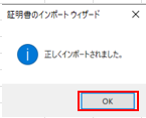- GMOグローバルサインサポート
- SSLサーバ証明書サポート情報
- 証明書の設定について
- Microsoft Edgeへ証明書ファイルをインポートするには
最終更新:2025年12月04日
本例ではルート証明書を追加します。中間証明書のインポート時などは、読み替えてご覧ください。
-
「設定など」ボタンから「設定」へ進みます。
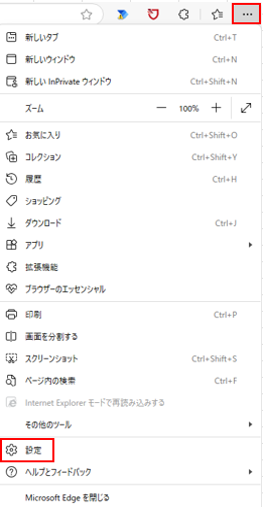
-
「プライバシー、検索、サービス」タブ内の「証明書の管理」をクリックします。
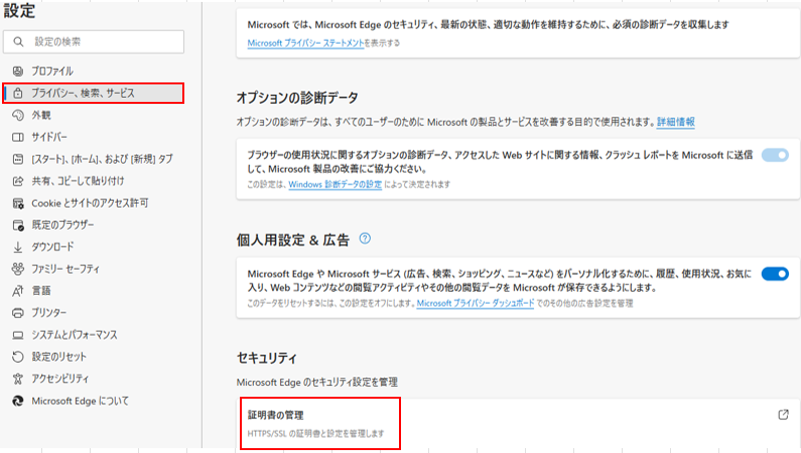
-
「信頼されたルート証明機関」タブへ進み、「インポート」をクリックします。
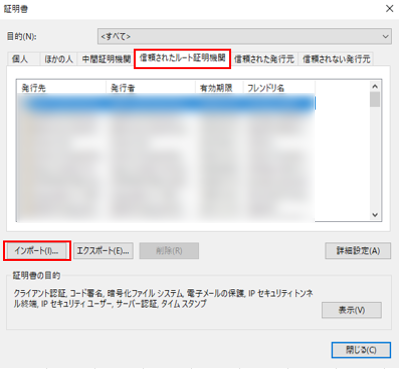
-
証明書のインポートウィザードが起動します。「次へ」をクリックします。
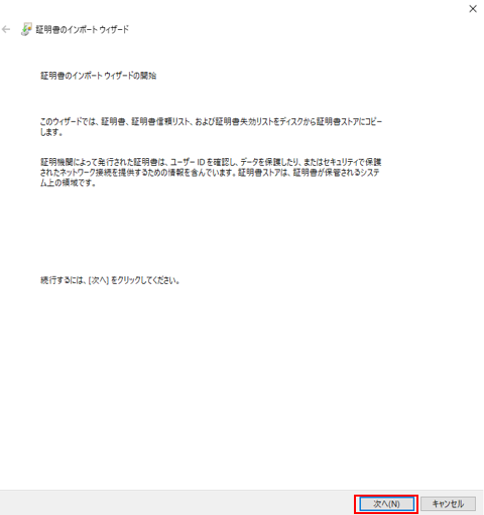
-
インポートするファイル名を指定し、「次へ」をクリックします。
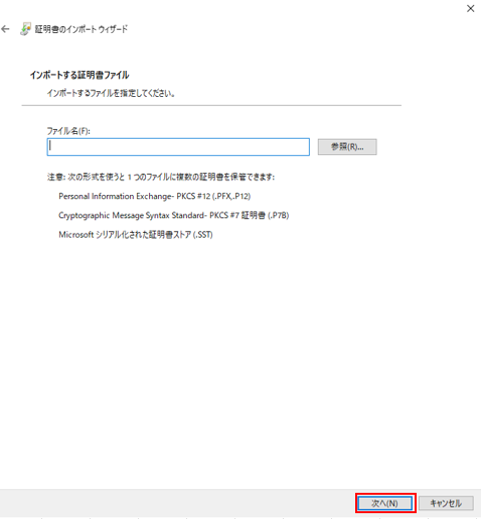
-
「信頼されたルート証明機関」を選択し、「次へ」をクリックします。
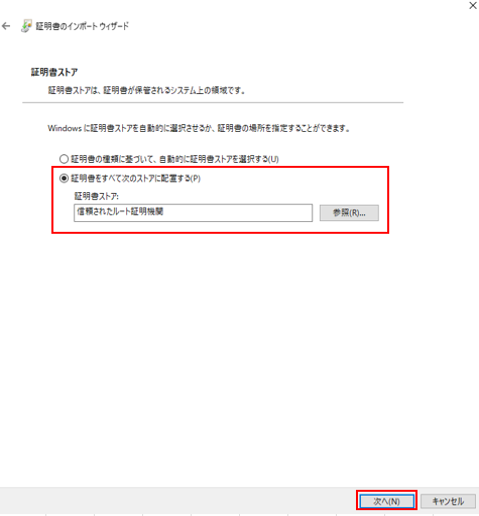
-
「完了」をクリックします。
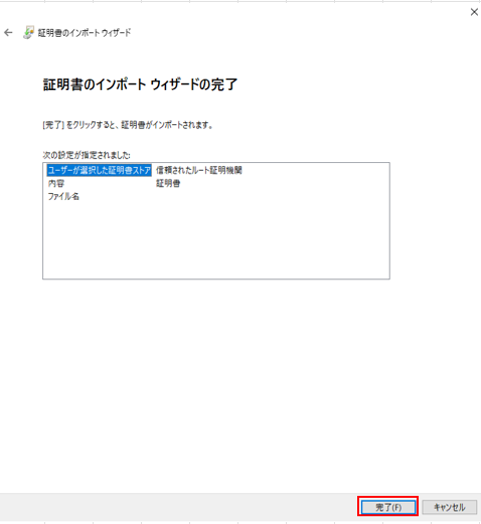
-
インポート完了です。「OK」をクリックして閉じます。